Это сообщение, которое я ждал некоторое время, где я покажу вам, как получить внешний вид, очень похожий на eOS (также известная как элементарная ОС) en KDE.
Мы все знаем ЭОС, это распределение основано на Ubuntu 12.04 который имеет очень красивый, аккуратный и простой вид, вдохновленный OS X. Но это не только внешний вид, ЭОС Он также имеет свои собственные приложения и значительно улучшился.
Я был бы счастлив использовать его, если бы не две вещи:
- На мой взгляд, это слишком просто, и я говорю не об интерфейсе, а о его инструментах.
- Он основан на GTK и использовать вещи из Гном.
Но к счастью для меня KDE Это среда рабочего стола с широкими возможностями настройки, поэтому я могу сделать ее очень похожей на ЭОС и поэтому я убиваю свою жажду. Я покажу вам, как это было бы более или менее, варьируя некоторые детали в соответствии с предпочтениями каждого:
Давай сделаем это. Все нужные нам файлы я поместил в один сжатый файл, и вы можете скачать его по этой ссылке:
Все, что нам нужно сделать, это разархивировать его и следовать инструкциям ниже.
Плазменная тема
Для плазменной темы у нас есть тема под названием Начальная школа созданный Игсалвати. Кстати, они могут использовать любую созданную им тему Plasma. Он не так отполирован, как хотелось бы, но работает, и у нас будет красивая черная панель.
Для установки распаковываем файл элементарная плазма.tar.gz и копируем в папку /home/tu_usuario/.kde/share/apps/тема рабочего стола/ o /home/tu_usuario/.kde4/share/apps/тема рабочего стола/.
Теперь нам просто нужно перейти к Настройки KDE »Внешний вид рабочего пространства» Тема рабочего стола » и выбираем новую тему.
Оконный декоратор
Для оконных кнопок я создал тему для северное сияние. Некоторые уже существуют в kde-look.org, но ни один из них меня не убедил, поэтому я создал свой собственный.
Для установки распаковываем файл KDE_Elementary_Aurorae.tar.gz и копируем в папку /home/your_user/.kde/share/apps/aurorae/themes/ o /home/your_user/.kde4/share/apps/aurorae/themes/. Если папки нет, мы ее создадим.
Теперь нам просто нужно перейти к Настройки KDE »Внешний вид рабочего пространства» Оформление окна » и выбираем новую тему.
Чтобы он оставался таким же, как в ЭОСнажмите на кнопку Настроить кнопки и оставляем это со следующим изображением:
Принимаем и все.
Цветовая схема и визуальный стиль
Чтобы добиться максимально похожего опыта ЭОС, Я решил использовать QtCurve. Пакет доступен во всех дистрибутивах, поэтому мы установили его с помощью Менеджер пакетов.
Как только он будет установлен, нам просто нужно перейти к Настройки KDE »Внешний вид приложения» Стиль » и мы выбираем в Стиль графического элемента a QtCurve.
Теперь, прежде чем применить изменение, мы нажимаем кнопку с надписью Настроить… и получаем такое окно:
Нажимаем на Импортировать и ищем файл OSX_Elementary.qtcurve. Нажимаем на кнопку Принять и готово.
Теперь настала очередь Цвета окон, шрифты и другие элементы, так что край и приложения находятся в игре. Мы идем в Настройки KDE »Внешний вид приложения» Цвета » и нажмите на кнопку Схема импорта.
Выбираем файл OSX_Elementary.colors что мы только что разархивировали и нажимаем кнопку Принять.
Книгопечатание
Для источников в KDE похожи на те из ЭОС у нас должны быть установлены исходники в системе Droid Sans.
Мы идем в Настройки KDE »Внешний вид приложения» Шрифты » и нажмите на кнопку Подходит для всех шрифтов. Мы выбираем Droid Sans, размером 9,0 и нажимаем кнопку Принять.
Внешний вид приложений GTK
Чтобы настроить внешний вид Приложения GTK у нас должен быть установлен пакет kde-gtk-config. Кроме того, у нас должны быть установлены соответствующие двигатели.
В случае Arch Linux называется: кислород-gtk2, кислород-gtk3 y qtcurve-gtk2, В случае Debian называется: GTK2-двигатели-кислород, GTK3-двигатели-кислород, gtk2-engine-qtcurve.
Мы идем в Настройки KDE »Внешний вид приложения» GTK » и оставим так:
В случае Шрифт я использую Aller размером 12px, но его все еще можно использовать Droid Sans размером 10 предпочтительно.
Иконка Тема
К счастью для нас, уже существует тема значков под названием KDE Элементарный, и хотя он не такой полный и не обновленный, как хотелось бы, по крайней мере, он выполняет свою функцию.
Таким же образом я добавил некоторые модификации, такие как новые папки набора значков ЭОС.
Для установки распаковываем файл элементарно.7z и копируем в папку /home/your_user/.kde/share/icons/ o /home/your_user/.kde4/share/icons/. Если папки нет, они ее создают.
Мы идем в Настройки KDE »Внешний вид приложения» Значки » и мы их выбираем.
Настройка панелей на рабочем столе
Теперь нам нужно внести некоторые изменения в рабочий стол. Первым делом переместите нижнюю панель наверх. Я думаю, что каждый пользователь KDE знает, как это сделать, но на всякий случай нам нужно сделать следующее:
Щелкните правой кнопкой мыши на панели »Разблокировать графические элементы» Снова щелкните правой кнопкой мыши на панели »Параметры панели» Параметры панели и перетащите панель вверх, зажав кнопку Край экрана с курсором.
Теперь с Графические элементы разблокированы, в верхней панели убираем Диспетчер задач. Мы перемещаем Системный лоток для правой стороны панели и добавьте две стойки к обеим сторонам плазмоида Дата и время, так что мы в центре.
Это должно быть так:
У нас есть только две вещи:
- Я не нашел способа сделать так, чтобы дата и время смотрели горизонтально, а не одно поверх другого. Если кто знает, как это сделать, скажите, пожалуйста, обновить эту статью.
- Я также не могу найти способ изменить значок меню KDE и поставить слово Apps o приложений. Я пытался сделать . PNG с текстом, но меня это не устраивает.
Это две второстепенные детали, но если я смогу их решить, этот урок будет еще лучше.
Для икон Системный лоток Мы можем использовать те, которые установлены по умолчанию, хотя я поставлю себе задачу найти те, которые более похожи или равны ЭОС.
Dock
Когда мы закончили с верхней панелью, нам нужно установить Dock. Или Доска, AWN, Каир-ДокУ нас есть несколько альтернатив, вы выбираете ту, которая вам нравится.
Но в моем случае я использую вторую панель. KDE, так как он выполняет функцию Dock отлично. Мы делаем снова Щелкните правой кнопкой мыши область верхней панели »Параметры панели» Добавить панель »Пустая панель.
Щелкните правой кнопкой мыши новую панель »Добавить графические элементы» Только значки диспетчера задач. С этим у нас будет панель, похожая на Unity o Windows 7, где в открытых приложениях отображаются только их значки, а не название окна.
Еще одно преимущество заключается в том, что, когда мы открываем приложение, мы щелкаем правой кнопкой мыши значок и отмечаем параметр Показывать пусковую установку, когда она не запущена. Таким образом, значок всегда остается на панели, и приложение становится проще. Нам нужно только открыть приложения, которые мы хотим отобразить в Dock, и мы их исправим.
Как только это будет сделано, мы вернемся к настройкам панели и с помощью ползунка уменьшим ее размер, чтобы она не отображалась в полноэкранном режиме.
Мы возвращаемся к настройкам панели и в кнопке дополнительных параметров мы должны отметить: Окна могут закрывать и выровняйте панель по центр.
Обои
У нас почти все готово. Что у нас осталось? Хорошо видно, что обои. К счастью, мальчики ЭОС Нам разрешили скачать официальные фонды по следующей ссылке:
Но внутри сжатого файла я оставил им фон, который по умолчанию идет в ЭОСпоэтому им просто нужно использовать его, если они хотят.
Делать
Я оставляю на рассмотрении только пару вещей. Мы могли бы использовать тему Плимут de ЭОС когда компьютер загружается, но не все используют Плимут. Так что решать вам.
Еще одна нерешенная проблема - использовать ту же проблему для Менеджер сессий. KDE США KDM хотя его можно отлично установить LightDM и проявив немного терпения и навыков, используйте ту же тему ЭОС. Я сделал это некоторое время назад и не хочу рисковать.
Я понимаю, что в Arch Linux это можно сделать легко, но сейчас я не хочу прерывать установку, поэтому я не забочусь об использовании темы KDM скумбрии.
Я также хочу создать тему со значками, очень похожими на значки ЭОС для лотка KDE. Но не волнуйтесь, когда я достигну этого, я обновлю сообщение.

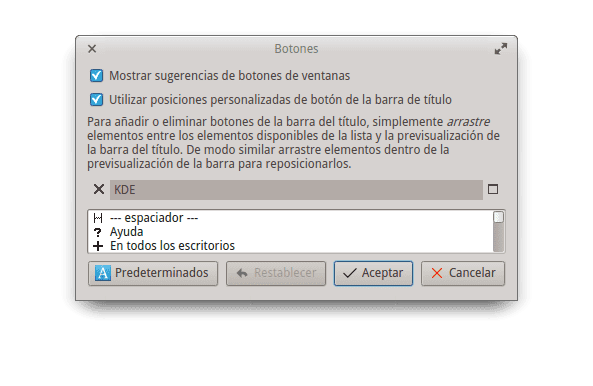






Большое спасибо! Плохо для меня в elementary OS, помимо вышесказанного, то, что у нее очень длинный цикл разработки. Он находится в бета-версии xD около 2 лет. Выше кажется, что будущее больше за qt, чем за gtk
На самом деле, тот факт, что он находится в стадии бета-тестирования, не так уж и плох, потому что те, кто его использует, получают постоянные обновления ... но когда вам действительно нужно работать, это очень просто, особенно для приложений.
Бонус, я использую его ежедневно, так как Elav говорит, что все время есть обновления, и он очень стабилен, у меня не было проблем, так как я использовал его в течение нескольких месяцев, без зависаний, закрытия или перезагрузки, вообще ничего.
Здорово.
Они обсуждают qty gtk, но это из-за того, что вы следуете за Ubuntu с xMir или другими дистрибутивами.
Им лучше использовать Elementary вместо KDE. Это была бы мечта * _ *
Вы также можете использовать тему значков под названием Elementary USU.
Так и есть. Хотя Elementary УрГУ несколько устарела. Необходимо добавить новые значки 🙂
Я бы переключился на KDE, если бы мне было нужно, чтобы он не потреблял намного больше ресурсов ... На данный момент я доволен использованием XFCE в Linux Mint
«Еще много ресурсов» ?? сколько 600 мб? у вас меньше 1 ГБ оперативной памяти? в таком случае мне тебя жаль.
Если бы elementary находился в бета-версии, потому что он использовал новые технологии gnome, я бы понял… но они остаются в бета-версии и основаны на все более устаревшей версии gnome.
Спасибо за руководство; Я использовал большинство модификаций и другие со своим стилем, и это самое замечательное в рабочем столе KDE.
Спасибо, я рада, что это послужило вам.
Пояснительная записка: Elementary основан на 12.04.
Вы совершенно правы, я уже поправил. Спасибо
Хороший пост, elav, мне нравится KDE, и если я не использую его сейчас, то это из-за ресурсов, однако я надеюсь скоро вернуться к этой красоте.
Спасибо .. 🙂
https://copy.com/ej6KHwGLajvt
Хороший пост 😀
Я также поставлю на него Plymouth и посмотрю, сделаю ли я тему для Slim (я не использую KDM, хе-хе) ... пора кардинально поменять мой ноутбук 🙂
Удивительно, сколько пользователей преобразовывают KDE неузнаваемым и крутым способом, я стараюсь всегда возвращаться к формату KDE по умолчанию 😀
Да, обычно так и бывает. На самом деле изменение было внесено не в мою сессию, а во время тестовой сессии 🙂
@Elav все это можно автоматизировать в bash, почему бы тебе не прийти в восторг и не начать проект на github?
Посмотрите на мой, чтобы установить Wheezy + KDE, вы можете настроить его для настройки KDE, и он будет работать с любым дистрибутивом.
https://github.com/xr09/kaos/archive/master.zip
Всякий раз, когда вы мне это предлагаете, я говорю вам то же самое: к сожалению, я не могу использовать Github или любой другой сайт этого типа, который запрашивает у меня мои открытые или закрытые ключи SSH, потому что мой интернет-провайдер не позволяет мне подключиться.
Какие публичные ключи нравятся? Не получается даже пойти и что-нибудь скачать?
Да, я могу скачать, но не могу зафиксировать 😛
Попробуйте добавить это в свой .gitconfig
[концентратор]
протокол = https
Спасибо, что поделились, но это было ужасно.
Спасибо! 😛
Воспользовавшись темой, кто-то знает, как разместить имя пользователя в правом верхнем углу, как в gnome и unity ... в KDE
Это использует conky и любую команду, которая возвращает имя пользователя
Если вы не против сделать его липким, вот вам: используйте кешью. Займитесь занятиями и измените название того, которым вы регулярно пользуетесь. Вот и все 😛
Очень хорошо, единственное, что у меня не сработало, это декоратор окон, я вставил его в папку, но он не появился в настройках, я установил один под названием ElementaryLuna от Garthecho, и он выглядел хорошо, 😀, большое спасибо много для учебника, я буду посещать его время от времени, чтобы посмотреть, какие изменения вы вносите 🙂
Елав, огромный !!
Буду иметь в виду. Привет и спасибо.
Продолжайте идти.
😉 Спасибо
Мне удалось поставить время с датой справа на верхней панели ^^, хотя я сделал это очень поздно, думаю, сейчас 2:27 ночи. здесь: '(вам просто нужно поиграть с размером панели и все, рядом с ним немного его уменьшения.
Надеюсь, я немного помог 🙂
Отлично!
Ваш гид очень помог мне оставить мой компьютер!
Тема рабочего стола по какой-то причине, когда я ее устанавливаю, оставляет мне список окон с очень размытым текстом, и он плохо читается, я решил использовать «Элегантность» на данный момент.
Еще раз спасибо!
Привет, очень хорошо, я хотел бы сделать пару вещей для KDE, но не знаю, возможно ли это.
- Я хотел бы, чтобы меню значков на панели задач имело стиль, аналогичный стилю Elementary и Gnome 3, то есть напоминал стиль комиксов, а не был полностью квадратным.
- Я хотел бы дать вам возможность изменить рабочие столы с elementary на KDE
Вы думаете, что сможете?
Привет !! большое спасибо большое ... Я уже приступил к этой задаче по преобразованию kde в элементарный стиль, и сегодня я увидел этот урок и отполировал то, что я носил, намного больше. Я не знал о qtcurve 😀
Ссылки недоступны, не могли бы вы загрузить их повторно. С уважением
Связь http://www.desdelinux.net/ftp/KDE_Elementary.7z Он сломан, не могли бы вы починить его, пожалуйста?
Ссылка для скачивания больше не работает.